Suplanuokite nuskaitymą „Windows Defender“ sistemoje „Windows 10“.
„Windows Defender“ yra „Windows 10“ integruotas saugos sprendimas. Tai suteikia pagrindinę apsaugą nuo grėsmių. Ankstesnėse „Windows“ versijose, pvz., „Windows 8.1“, „Windows 8“, „Windows 7“ ir „Vista“, ji taip pat buvo, tačiau anksčiau ji buvo mažiau efektyvi, nes nuskaitydavo tik šnipinėjimo ir reklamines programas. „Windows 8“ ir „Windows 10“ sistemose „Defender“ yra pagrįsta „Microsoft Security Essentials“ programa, kuri siūlo geresnę apsaugą, pridėdama visapusišką apsaugą nuo visų rūšių kenkėjiškų programų. Šiandien pamatysime, kaip suplanuoti nuskaitymą „Windows Defender Antivirus“ sistemoje „Windows 10“.
Skelbimas
Per „Windows 10“ gyvavimo ciklą „Microsoft“ įvairiais būdais patobulino „Defender“ ir patobulino ją daugybe funkcijų, pvz. Išplėstinė apsauga nuo grėsmių, Tinklo disko nuskaitymas, Ribotas periodinis nuskaitymas, Nuskaitymas neprisijungus, saugos centro prietaisų skydelis ir Išnaudoti apsaugą (anksčiau siūlė EMET).
Nesusipainiokite tarp „Windows Defender“ ir su ja susijusių vartotojo sąsajų, tokių kaip „Windows Defender“ saugos centras. „Windows Defender“ išlieka integruota antivirusine programine įranga, kuri realiuoju laiku užtikrina apsaugą nuo grėsmių, pagrįstų kenkėjiškų programų apibrėžimo failais / parašais.
Tuo tarpu „Windows Defender“ saugos centro programa yra tik prietaisų skydelis, leidžiantis stebėti kelių kitų „Windows“ saugos technologijų apsaugos būseną. Jis gali būti naudojamas konfigūruoti įvairias saugos parinktis, pvz Išmanusis ekranas. Dabar atidaromas „Defender“ saugos centras spustelėjus jos piktogramą sistemos dėkle.
Norėdami suplanuoti naują nuskaitymą „Windows Defender“ sistemoje „Windows 10“., atlikite šiuos veiksmus.
- Meniu Pradėti eikite į Administravimo įrankiai - Užduočių planuoklis.

- Užduočių planuoklyje eikite į Biblioteka – „Microsoft“ – „Windows“ – „Windows Defender“.
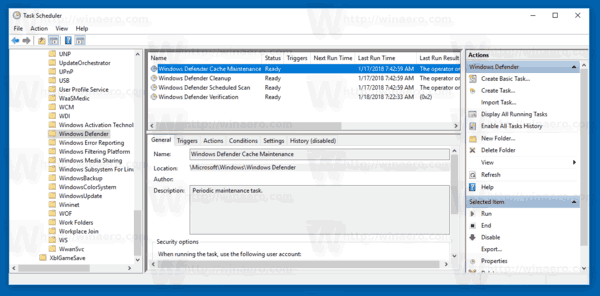
- Dukart spustelėkite užduotį pavadinimu „Windows Defender Scheduled Scan“.
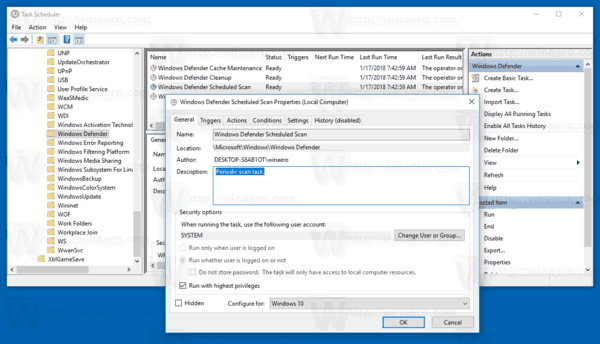
- Skirtuke Triggers ir spustelėkite / bakstelėkite mygtuką Naujas.
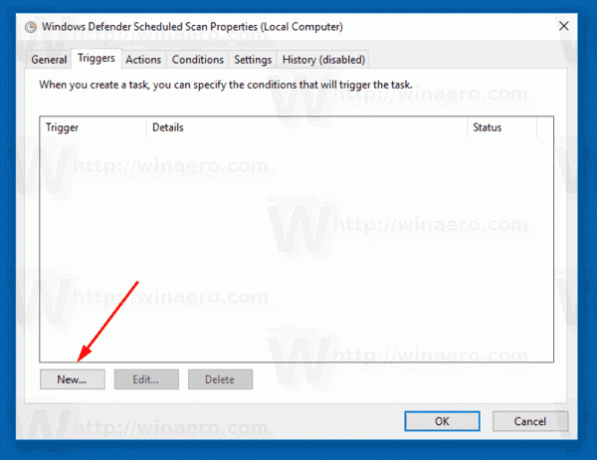
- Nurodykite tipą „Tvarkaraštyje“ ir nustatykite norimus laiko intervalus.

- Visuose atidarytuose languose spustelėkite Gerai ir viskas.
Arba galite sukurti tinkintą suplanuotą užduotį naudodami tinkintą tvarkaraštį.
Naudokite vieną iš šių komandų:
"C:\Program Files\Windows Defender\MpCmdRun.exe" /Scan ScanType 2
Tai paleis „Windows Defender“ konsolės režimu.
Norėdami peržiūrėti GUI nuskaitymo metu, naudokite komandą:
"C:\Program Files\Windows Defender\MSASCui.exe" -FullScan
Daugiau informacijos rasite šiame straipsnyje:
Sukurkite „Windows Defender“ viso nuskaitymo nuorodą sistemoje „Windows 10“.
Viskas.

